Aprenda a configurar, passo a passo a sua loja virtual no Instagram Shopping e aumente suas vendas!
Passo 1: mude para conta profissional
Primeiramente, para começar a configurar a sua conta no Instagram Shopping, será necessário logar na página da sua loja no Instagram e acessar a aba de configurações. Após isso, clique na opção “contas” e depois “Mudar para conta profissional”. Por fim, será mostrado uma caixinha de sugestões, onde será necessário escolher o tipo de conteúdo a ser compartilhado no seu perfil.
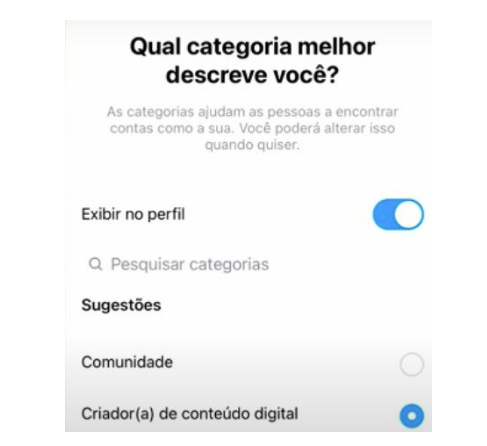
Passo 2: selecione empresa
Após selecionar a categoria, a plataforma perguntará se o perfil refere-se a uma empresa ou criador de conteúdo. Certifique-se de selecionar a opção “Empresa”. Assim, após selecionar essa opção, sua conta comercial estará configurada.
Passo 3: ative o Instagram Shopping
Agora, o próximo passo para ativar o seu Instagram Shopping, será vincular a sua página do instagram ao gerenciador de anúncios do Facebook. Entretanto, antes de continuar com a explicação, lembre-se que o seu perfil no Instagram deve atender às diretrizes estabelecidas pela plataforma. Dessa forma, vale dar uma checada antes.
Passo 4: crie sua conta do gerenciador
Acesse o site do Gerenciador de Negócios do Facebook e crie uma nova conta. Recomendamos que, antes de criar uma nova conta, veja se você já tem uma conta cadastrada no site. Caso não tenha, clique no botão no canto superior direito e crie uma.
Logo após clicar em “criar conta”, uma caixa branca solicitando informações da sua empresa aparecerá na sua tela. Preencha todas as informações corretamente e depois clique no botão “enviar”.

Passo 5: ative sua conta por e-mail
Um email de confirmação será enviado para o endereço previamente cadastrado na última lacuna em branco. Nesse sentido, será necessário acessar seu endereço de email e ativar sua nova conta clicando no link encaminhado.
Passo 6: vincule sua conta ao gerenciador
Agora, para vincular a sua conta do Instagram ao Gerenciador de Negócios do Facebook, será necessário que você logue na sua conta (apenas faça isso depois de clicar no link do email de confirmação), clique na aba “contas” e selecione a opção “contas do Instagram” e por último em “adicionar”.

Após isso, uma janela vai aparecer na sua tela, solicitando que sua conta do Instagram seja conectada a plataforma. Dessa forma, para que seja possível dar andamento a ativação do seu Instagram Shopping, entre com o login e a senha da sua página e pressione “enter” e depois em “concluir”.

Passo 7: crie o catálogo de produtos
Uma vez logado na plataforma, chega um dos momentos mais importantes com relação a ativação do seu Instagram Shopping: A hora de começar a catalogar todos os produtos da sua loja online dentro do gerenciador de negócios do Facebook.
Nesse momento, você precisará criar um catálogo com todos os seus produtos existentes no seu site, para que então o gerenciador possa fazer a compactação desses dados e ativar sua lojinha. Dessa forma, clique no botão “Fontes de dados”, “catálogos” e por último em adicionar.

Dê um nome ao seu catálogo e na opção “tipo”, selecione “Produtos” e depois “criar catálogo”.

Passo 8: dê as permissões necessárias
Selecione o perfil do Facebook que você utilizou para criar o gerenciador de negócios, para que assim você possa dar todas as permissões de gerenciamento deste catálogo. Clique em atribuir e o seu catálogo estará criado.

Passo 9: adicione os itens à plataforma
Com o catálogo criado e conforme mencionado anteriormente, agora é necessário que os itens do seu site sejam adicionados à plataforma. Assim, clique no botão “Adicionar itens”.

Após isso, para que seus produtos sejam adicionados a sua conta do Instagram Shopping, clique novamente no botão “adicionar Itens”, só que dessa vez no canto superior direito da sua tela. Observe que nesse momento, duas opções aparecerão para você: “adicionar vários itens” e “adicionar um item”.
Em suma, se a sua loja tiver uma coleção extensa de produtos em seu site, e você quiser passar todos eles para o gerenciador de negócios um a um, pode ser que a quantidade de tempo despendida para essa tarefa seja muito grande. Desse modo, se esse realmente for o seu caso, certifique-se de escolher a opção “adicionar vários itens”.

Após selecionar uma das opções acima, uma janela com algumas opções de upload de arquivo ficaram à mostra. Nesse momento escolha a opção “Feed de dados” para que assim seja possível enviar um arquivo XML de todos os produtos que estão no seu site e clique em “avançar”.

Logo depois, selecione a opção” Feed programado” e clique em “avançar” novamente. Agora, atente-se a próxima janela:

Perceba que nessa parte, será necessário inserir o link do seu arquivo XML. Entretanto, caso você não tenha acesso a esse link, recomendamos que entre em contato com o suporte técnico do seu site e solicite esse arquivo a eles. Vale salientar que cada plataforma funciona de uma maneira diferente, portanto, contactar o suporte do seu website é o jeito mais rápido de resolver esse problema. Com o link em mãos, insira-o no espaço em branco e clique em “avançar”.
Passo 10: planeje suas programações de atualizações
O próximo passo para que sua conta no Instagram Shopping comece a funcionar, é planejar a sua programação de atualizações. E para que que servem essas programações? Deixa que a gente te explica.
Frequentemente, empreendedores digitais se veem criando promoções, bem como realizando mudanças dentro do seu site. Ocorre que, sempre que alguma alteração é realizada em um produto, seja de preço, imagem ou descrição, essas informações precisam ser migradas para o catálogo do Facebook.
Por isso, ao programar a periodicidade das suas atualizações, é altamente aconselhável que você escolha a opção “diariamente”. Dessa forma, sempre que alguma atualização for realizada no seu site, automaticamente ela será repassada para a plataforma do Facebook, fazendo com que seu perfil no Instagram Shopping esteja sempre atualizado. Feito isso, clique em “avançar”.

Passo 11: carregue o catálogo na sua conta do Instagram Shopping
Já na próxima janela, no campo “Atribua um nome a sua fonte de dados”, coloque a URL do seu site. No campo “Moeda padrão” selecione a opção “Real brasileiro”. Agora, o sistema começará a carregar todos os produtos incluídos no catálogo à sua conta no Instagram Shopping. Esse processo pode levar um tempo, portanto, é preciso ter calma.
Já com o catálogo criado e com os produtos todos à mostra, clique no botão “Loja” e depois em “ir para loja”.

Passo 12: conecte o catálogo no gerenciador de negócios
Feito isso, o próximo passo será conectar o catálogo presente no gerenciador de negócios ao Instagram Shopping. Desse modo, na janela abaixo, clique na opção “avançar” no canto inferior esquerdo.

Na próxima janela, escolha onde o cliente finalizará a compra, se no seu site, no próprio Instagram Shopping ou em qualquer outro lugar. Em síntese, é recomendado que o cliente finalize a compra no seu próprio site. Clique em “avançar”.

Escolha o Instagram que você quer que a sua loja apareça. Nesse caso, deverá ser o Instagram configurado lá no começo.

Aqui você conseguirá ver todos os produtos que foram migrados do site para o gerenciador de negócios. Clique em “avançar”.

No campo URL do site, coloque a URL do seu site e clique em “avançar”.

Agora, selecione a opção Brasil e clique em “avançar”.

Passo 13: confira as configurações realizadas
Aqui, confira todas as configurações realizadas no seu perfil do Instagram shopping e, caso esteja tudo correto, aceite os termos de uso e clique em “concluir a configuração”.

Por fim, o Facebook irá analisar a sua conta e, dentro de 15 a 30 dias, caso as configurações realizadas estejam alinhadas junto a política da plataforma, sua conta no Instagram Shopping será ativada e você será notificado via email.
Gostou? Veja como usar o Instagram Shopping na sua Loja Virtual.









